I dati di progettazione comprendono molti tipi di file, dai dati CAD ai documenti e ai fogli di calcolo. Autodesk Vault gestisce tutti i dati associati ad un progetto. Oltre a tenere traccia dei file di dati CAD, è possibile tenere traccia anche della cronologia delle versioni dei file di supporto.
È possibile aggiungere qualsiasi tipo di file ad un Vault. Per aggiungere file di dati CAD ad un Vault, utilizzare il modulo aggiuntivo specifico dell'applicazione CAD. Questo modulo aggiuntivo tiene traccia delle relazioni tra i vari file CAD.
Non è possibile trascinare e incollare dati CAD in un Vault.
Dopo che un file viene trasferito nel Vault, tale file diventa il file master. È consigliabile eliminare la copia del file dal computer locale. Se si desidera visualizzare o modificare il file, recuperarne una copia dal Vault mediante il comando Carica/Estrai. Ciò garantisce che venga utilizzata la versione più recente presente sul computer locale.
Il file memorizzato nel Vault è la copia master di tale file. Tutti i file al di fuori del Vault sono copie che sono state prese in prestito dal Vault per la visualizzazione o la modifica.
Autorizzazioni
Ruoli con autorizzazioni per aggiungere file e cartelle a un vault.
| Ruolo | Accesso |
|---|---|
|
Amministratore |

|
|
Redattore ordine di modifica (livello 1) (Autodesk Vault Professional) |

|
|
Redattore ordine di modifica (livello 2) (Autodesk Vault Professional) |

|
|
Amministratore del Centro contenuti |

|
|
Editor del Centro contenuti |

|
|
Utente oggetti personalizzati (Autodesk Vault Professional) |

|
|
Editor oggetti personalizzati (livello 1) (Autodesk Vault Professional) |

|
|
Editor oggetti personalizzati (livello 2) (Autodesk Vault Professional) |

|
|
Responsabile oggetti personalizzati (livello 1) (Autodesk Vault Professional) |

|
|
Responsabile oggetti personalizzati (livello 2) (Autodesk Vault Professional) |

|
|
Utente documento |

|
|
Redattore documento (livello 1) |

|
|
Redattore documento (livello 2) |

|
|
Responsabile documento (livello 1) |

|
|
Responsabile documento (livello 2) |

|
|
Responsabile ERP (Autodesk Vault Professional) |

|
|
Redattore articolo (livello 1) (Autodesk Vault Professional) |

|
|
Redattore articolo (livello 2) (Autodesk Vault Professional) |

|
|
Revisore articolo (Autodesk Vault Professional) |

|
Aggiunta di file ad un Vault
Per aggiungere file di dati CAD ad un Vault, utilizzare il modulo aggiuntivo specifico dell'applicazione CAD. Questo modulo aggiuntivo tiene traccia delle relazioni tra i vari file CAD. Non è possibile trascinare e incollare dati CAD in un Vault.
Vault Client
- Fare clic con il pulsante destro del mouse sulla cartella del Vault a cui verrà aggiunto il file, quindi selezionare Aggiungi file. Viene visualizzato un browser di file.
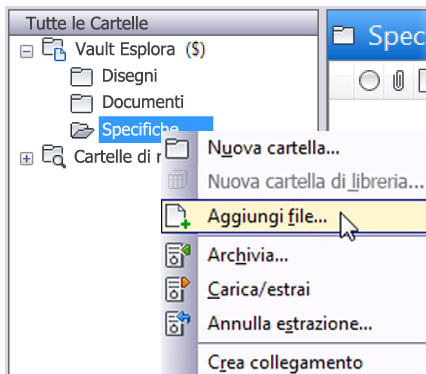
- Sfogliare le cartelle locali e selezionare i file da aggiungere.
- Fare clic su Apri. Viene visualizzata la finestra di dialogo Aggiungi file.
- Fare clic su Conserva file estratti per consentire la modifica del file locale in modo da poter continuare a lavorarvi dopo averlo aggiunto al vault. Se a questo punto non si desidera mantenere il file estratto, è sempre possibile estrarlo in un secondo momento.
- Per rimuovere la copia di lavoro dopo aver aggiunto il file al Vault, fare clic su Elimina copie di lavoro.
- Immettere un commento che descriva i file aggiunti al Vault.
- Fare clic su OK. I file selezionati vengono aggiunti al Vault.
Dopo che il file è stato aggiunto al Vault, è possibile eliminare la copia di lavoro. Da questo momento in poi, Autodesk Vault gestisce i dati. Se si desidera visualizzare o modificare una copia del file, recuperare una versione del file dal Vault ed estrarla.
Modulo aggiuntivo AutoCAD Vault
Per aggiungere file ad un Vault si utilizzano i comandi Archivia, Archivia tutto o Archivia cartella. È possibile archiviare in un Vault anche i file DXF contenuti nella cartella di lavoro.
Il comando Archivia consente di aggiungere file al Vault per la prima volta e archiviare file che sono stati estratti. È possibile creare automaticamente allegati di un file di visualizzazione al momento dell'archiviazione dei file.
È possibile archiviare in AutoCAD Mechanical i file di disegno AutoCAD esterni alla cartella di lavoro. Viene chiesto se si desidera convertirli in file di disegno di AutoCAD Mechanical. Fare clic su Sì per convertire il file e continuare con il processo di archiviazione.
Il comando Archivia cartella consente di aggiungere al Vault cartelle di dati esistenti o di archiviare il contenuto di un'intera cartella in un'unica operazione. Per aggiungere grandi quantità di file, ad esempio un progetto esistente, è possibile archiviare una cartella in modalità non interattiva. Ciò consente di avviare il processo di archiviazione ed eseguire altre operazioni durante l'aggiunta dei file al Vault.
Il comando Archivia tutto consente di aggiungere al Vault un file di definizione del progetto di AutoCAD Electrical, unitamente al relativo elenco di file di disegno, in un'unica operazione definendone la posizione all'interno del Vault.
Prima archiviazione di un file nel Vault
A meno che non si archivi un file host o di progetto che fa riferimento ad altri file, è possibile archiviare un solo file per volta mediante il comando Archivia. I file host e di progetto contengono il percorso memorizzato di tutti i file a cui fanno riferimento per risolvere i collegamenti e le corrispondenze tra i documenti del progetto. Quando si aggiungono file host o di progetto, tutti i file dipendenti vengono aggiunti automaticamente al Vault.
Il comando Archivia cartella consente di aggiungere al Vault un'intera cartella e il relativo contenuto ricorsivo in un'unica operazione. Utilizzare questo comando per aggiungere al Vault file esistenti in un'unica operazione. Quando si utilizza per la prima volta Autodesk Vault con un'applicazione AutoCAD è consigliabile aggiungere i dati esistenti mediante il comando Archivia cartella.
Il comando Archivia tutto consente di aggiungere al Vault un file di definizione del progetto di AutoCAD Electrical, unitamente al relativo elenco di file di disegno, in un'unica operazione definendone la posizione all'interno del Vault. Il file di definizione del progetto può contenere uno o più disegni che devono essere aggiunti al Vault insieme al file di progetto per la prima volta. Una volta aggiunti al Vault il progetto e i disegni, i file di disegno vengono associati a questa versione del file di progetto. Quando si archivia un file di definizione del progetto, il numero di versione è 1.
I file host, i file di progetto e i relativi elementi dipendenti devono essere aggiunti al Vault in modo tale che il Vault sia in grado di risolvere le relazioni tra i file. È consigliabile posizionare i file di riferimento allo stesso livello del file host o del file di progetto oppure al di sotto di esso, in modo da garantire un flusso di lavoro semplificato.
La finestra di dialogo delle impostazioni di archiviazione contiene le opzioni che consentono di strutturare i file nel Vault e allegare automaticamente file di visualizzazione ai file a mano a mano che vengono archiviati nel Vault.
|
Usa struttura cartelle organizzata |
Questa opzione consente di posizionare tutti i file e tutte le cartelle in un'unica cartella. La struttura originale delle cartelle viene mantenuta nella misura in cui tutti i file cui viene fatto riferimento si trovino allo stesso livello o al disotto della cartella che contiene il file host. I file che non si trovano allo stesso livello o che si trovano al di sopra del file host vengono posizionati automaticamente sotto il file host. |
|
Posiziona tutti i file in una cartella |
Questa opzione consente di appiattire l'intera struttura di cartelle posizionando tutti i file allo stesso livello del file host o del file di progetto di primo livello del Vault. Il comando Appiattisci non viene eseguito quando nella stessa cartella si trovano due o più nomi di file identici. |
Queste impostazioni di Vault aiutano a garantire che i dati vengano organizzati in modo da poter essere usati con il Vault. Dopo l'archiviazione di un progetto nel Vault mediante una delle opzioni specificate in precedenza, qualunque utente estragga tali file ricrea la medesima struttura delle cartelle sul computer locale. Quando si archivia un progetto nel Vault per la prima volta, il Vault esegue una nuova mappatura. I percorsi memorizzati di ogni Xrif vengono modificati, quindi salvati nuovamente in ogni file prima dell'archiviazione nel Vault. Quando si archivia per la prima volta nel Vault un progetto in cui i file di disegno sono stati riposizionati, viene modificata la mappatura all'interno del file di definizione del progetto nel Vault. Questo processo garantisce una corretta risoluzione dei file quando questi ultimi e i loro Xrif vengono estratti dal Vault e successivamente riarchiviati.
Quando file posizionati esternamente alla cartella di lavoro vengono aggiunti ad un Vault per la prima volta, vengono prima copiati nella cartella di lavoro e gli Xrif vengono aggiornati con il nuovo percorso. I file vengono infine eliminati dalla posizione originale esterna alla cartella di lavoro. Un messaggio informa l'utente che i file originali verranno eliminati dalla posizione di origine prima dell'archiviazione dei file per la prima volta. Per continuare con il processo di archiviazione, fare clic su Sì.
Prima archiviazione di un file (diverso da un file Xrif) nel Vault
Seguire le istruzioni riportate di seguito per la prima archiviazione di un file di riferimento non esterno nel Vault.
- Aprire il file da archiviare nel Vault.
- Accedere alla finestra di dialogo Archivia usando uno dei metodi seguenti:
- Fare clic su Archivia nella barra multifunzione del Vault.
- Nella riga di comando, digitare vltcheckin e premere INVIO.
- Nella finestra di dialogo Seleziona posizione del Vault, selezionare una cartella del Vault nella quale archiviare i file e fare clic su OK.
- Nella finestra di dialogo Archivia, specificare se si desidera mantenere il file estratto per apportare ulteriori modifiche o se si desidera eliminare o meno la copia locale del file dopo l'archiviazione nel Vault. Quando si procede all'archiviazione di file utilizzati in una cartella di lavoro condivisa, non selezionare l'opzione Chiudi file ed elimina copie di lavoro. L'eliminazione della copia di lavoro da una cartella di lavoro condivisa può comportare l'eliminazione di file cui hanno accesso altri utenti.
- La finestra di dialogo Archivia visualizza la posizione di inserimento dei file nel Vault e consente di accedere alla finestra di dialogo Impostazioni, in cui è possibile specificare altre opzioni come il collegamento automatico di file di visualizzazione al momento dell'archiviazione dei file.
- Per specificare altre opzioni, fare clic su Impostazioni.
- Specificare le preferenze per la struttura delle cartelle nella casella Posizioni file.
- Specificare le preferenze per gli allegati di visualizzazione nella casella Opzioni allegati visualizzazione. Nota: Affinché l'opzione Invia a server dei processi sia disponibile, è necessario che il server dei processi sia attivato prima del login. Qualsiasi modifica apportata alla disponibilità dei server dei processi mentre l'utente è connesso sarà visibile una volta che l'utente effettua il logout dal server e rieffettua il login. Vedere l'argomento Server dei lavori per ulteriori informazioni.
- Fare clic su OK per accettare le impostazioni e per ritornare alla finestra di dialogo Archivia oppure fare clic su Annulla per annullare le impostazioni e ritornare alla finestra di dialogo Archivia.
- Inserire eventuali note nel riquadro commenti.
- Fare clic su OK per completare l'archiviazione e chiudere la finestra di dialogo oppure fare clic su Annulla per annullare l'operazione di archiviazione nel Vault e chiudere la finestra di dialogo.
È possibile abbandonare lo stato di riserva di un file nel Vault mediante il comando Annulla estrazione. Nella riga di comando, digitare Uncheckout e premere INVIO. È possibile accedere a questo comando anche facendo clic con il pulsante destro del mouse sul file nel pannello Riferimenti esterni e selezionando Annulla estrazione dal menu contestuale.
Prima archiviazione di un host e dei relativi riferimenti
Alla prima archiviazione di un file host nel Vault, vengono archiviati contemporaneamente anche tutti i file a cui fa riferimento.- Aprire il file host.
- Accedere alla finestra di dialogo Archivia usando uno dei metodi seguenti:
- Fare clic su Archivia nella barra multifunzione del Vault.
- Nella riga di comando, digitare vltcheckin e premere INVIO.
- Nella finestra di dialogo Seleziona posizione del Vault, selezionare una cartella del Vault nella quale archiviare i file e fare clic su OK.
La finestra di dialogo Archivia indica la posizione in cui verranno aggiunti i file e consente di accedere alla finestra di dialogo Impostazioni, dove è possibile specificare il metodo di aggiunta dei file.
- Nella finestra di dialogo Archivia, specificare se si desidera mantenere il file estratto per apportare ulteriori modifiche o se si desidera eliminare o meno la copia locale del file dopo l'archiviazione nel Vault. Quando si procede all'archiviazione di file utilizzati in una cartella di lavoro condivisa, non selezionare l'opzione Chiudi file ed elimina copie di lavoro. L'eliminazione della copia di lavoro da una cartella di lavoro condivisa può comportare l'eliminazione di file cui hanno accesso altri utenti.
- Fare clic su Impostazioni per specificare le modalità di aggiunta dei file al Vault e altre opzioni quali il collegamento automatico di file di visualizzazione al momento dell'archiviazione dei file.
- Specificare l'organizzazione dei file aggiunti al Vault:
- Selezionare Usa struttura cartelle organizzata per aggiungere il file host e tutti relativi file di riferimento nel Vault all'interno di un'unica cartella di livello superiore. La struttura delle cartelle viene mantenuta per tutte le cartelle che si trovano allo stesso livello o al disotto del file host. Tutti i file e le cartelle referenziati all'esterno della struttura della directory dell'host verranno ricondotti all'interno di un'unica cartella.
- Selezionare Posiziona tutti i file in una cartella per appiattire tutti i file e collocarli in una cartella.
- Fare clic su OK per accettare le impostazioni e tornare alla finestra di dialogo Archivia.
- Fare clic su Annulla per annullare le impostazioni e tornare alla finestra di dialogo Archivia.
- Specificare l'organizzazione dei file aggiunti al Vault:
- Inserire eventuali note nel riquadro commenti.
- Fare clic su OK per completare l'archiviazione e chiudere la finestra di dialogo oppure fare clic su Annulla per annullare l'operazione di archiviazione nel Vault e chiudere la finestra di dialogo.
Prima archiviazione nel Vault di un file di progetto e relativi riferimenti
AutoCAD Electrical utilizza file di progetto (.wdp) che elencano tutti i file di disegno inclusi nel progetto. Alla prima archiviazione di un file di progetto nel Vault è possibile archiviare contemporaneamente anche tutti i file a cui fa riferimento.
- Aprire il progetto in AutoCAD Electrical.
- Accedere alla finestra di dialogo Archivia usando uno dei metodi seguenti:
- Selezionare il .
- In Gestione progetti, fare clic con il pulsante destro del mouse sul nome del progetto, quindi selezionare .
- Nella finestra di dialogo Seleziona posizione del Vault, selezionare una cartella del Vault nella quale archiviare i file e fare clic su OK.
La finestra di dialogo di archiviazione dei file nel Vault visualizza il file di progetto e i relativi elementi dipendenti. La finestra di dialogo Archivia indica la posizione in cui verranno aggiunti i file e consente di accedere alla finestra di dialogo Impostazioni, dove è possibile specificare il metodo di aggiunta dei file.
Nota: Se condividono lo stesso nome di file del progetto, i file di supporto del progetto, ad esempio i file *.wdl e *.wdt, vengono visualizzati nella finestra di dialogo Archivia del Vault. Non è possibile deselezionare questi file la prima volta che vengono archiviati. - Nella finestra di dialogo Archivia, specificare se si desidera mantenere il file estratto per apportare ulteriori modifiche o se si desidera eliminare o meno la copia locale del file dopo l'archiviazione nel Vault. Quando si procede all'archiviazione di file utilizzati in una cartella di lavoro condivisa, non selezionare l'opzione Chiudi file ed elimina copie di lavoro. L'eliminazione della copia di lavoro da una cartella di lavoro condivisa può comportare l'eliminazione di file cui hanno accesso altri utenti.
- Fare clic su Impostazioni per specificare le modalità di aggiunta dei file al Vault e altre opzioni quali il collegamento automatico di file di visualizzazione al momento dell'archiviazione dei file.
- Specificare l'organizzazione dei file aggiunti al Vault:
- Selezionare Usa struttura cartelle organizzata per aggiungere il file di progetto e tutti relativi file di riferimento nel Vault all'interno di un'unica cartella di primo livello. La struttura delle cartelle viene mantenuta per tutte le cartelle che si trovano allo stesso livello o al di sotto del file di progetto. Tutti i file e le cartelle referenziati all'esterno della struttura della directory del file di progetto verranno ricondotti all'interno di un'unica cartella.
- Fare clic su OK per accettare le impostazioni e tornare alla finestra di dialogo Archivia.
- Specificare l'organizzazione dei file aggiunti al Vault:
- Inserire eventuali note nel riquadro commenti.
- Fare clic su OK per completare l'archiviazione e chiudere la finestra di dialogo oppure fare clic su Annulla per annullare l'operazione di archiviazione nel Vault e chiudere la finestra di dialogo.
Prima archiviazione dei file della libreria
Per associare un file di libreria ad un file di progetto creando una relazione tra di essi, sono necessari passaggi supplementari. In AutoCAD o AutoCAD Mechanical, fare clic con il pulsante destro del mouse sull'ESW dell'Xrif e selezionare Collega dal Vault. Selezionare il file di libreria che si desidera associare al disegno attivo. Dopo aver posizionato il file di libreria nel disegno, fare clic con il pulsante destro del mouse sul file host, quindi selezionare Archivia. A questo punto viene creata una relazione tra il disegno attivo e il file di libreria.
È possibile estrarre e modificare i file di libreria solo quando vengono aperti direttamente da AutoCAD o AutoCAD Mechanical. Non è possibile modificare un file di libreria quando è associato ad un file host come Xrif. Utilizzare le cartelle di libreria per memorizzare i file da usare in più disegni.
Modulo aggiuntivo di Inventor
L'archiviazione di file nel Vault consente di trasferire i file dalla cartella di lavoro locale al Vault. Durante l'archiviazione di file, vengono adottate alcune misure per garantire l'integrità dei dati.
Prima di archiviare file nel Vault per la prima volta, verificare che soddisfino i requisiti per l'aggiunta di file al Vault.
- Prima di poter aggiungere file al Vault, è necessario che l'area di lavoro e tutte le cartelle di libreria referenziate nel modello di Autodesk Inventor vengano mappate alle cartelle del Vault corrispondenti. La mappatura delle cartelle locali referenziate nel progetto alle cartelle del Vault è necessaria per conservare la struttura del progetto e le relazioni di tipo primario-derivato.
- Non è possibile aggiungere al Vault un file che dipenda da un modello di Autodesk Inventor e che si trovi all'esterno dell'area di lavoro o dei percorsi di ricerca della libreria.
Se si tenta di archiviare un file di Autodesk Inventor che viola una o più di tali regole, viene visualizzato un messaggio di errore con indicazione della regola violata.
Come eseguire la prima archiviazione dei file
- I file vengono aggiunti alle cartelle del Vault specificate nella finestra di dialogo Mappa cartelle. Le mappature delle cartelle vengono memorizzate nel file di progetto di Autodesk Inventor, per cui non è necessario selezionare il percorso di memorizzazione dei file ogni volta che si aggiungono file.
- Se in un'altra posizione all'interno del Vault sono già presenti copie esatte dei file in corso di aggiunta, un messaggio avvertirà che i file verranno duplicati.
- Prima di essere aggiunti al Vault, i file vengono controllati per verificarne la conformità alla struttura delle cartelle del Vault ed assicurare così la corretta risoluzione delle relazioni.
- I file vengono copiati nel Vault dall'area di lavoro e dalle librerie locali. Tenere presente che i file vengono copiati sul server e non vengono rimossi dalle cartelle di lavoro locali.
- Una volta aggiunti al Vault, i file locali vengono contrassegnati come di sola lettura. A questo punto è necessario estrarre i file prima di modificarli.
- Quando si aggiungono file di Autodesk Inventor usando il modulo aggiuntivo Vault di Autodesk Inventor, tutte le relazioni di tipo primario-derivato vengono conservate nel server. La memorizzazione di queste relazioni nel Vault consente di individuare facilmente la posizione di utilizzo dei file e di visualizzare l'aspetto degli elementi derivati in qualsiasi momento.
Prima archiviazione di file di Autodesk Inventor
In un Vault è possibile memorizzare qualsiasi tipo di dati di progettazione, inclusi documenti, fogli di calcolo, file di modello, e così via. I file di programmi diversi da Autodesk Inventor vengono aggiunti al vault tramite Autodesk Vault. I file di Autodesk Inventor, invece, devono essere aggiunti al Vault utilizzando il modulo aggiuntivo Vault per Autodesk Inventor, al fine di mantenere le relazioni tra i file di modello di Autodesk Inventor. I file non memorizzati nel Vault sono indicati da un'icona a forma di punto interrogativo nel browser del Vault in Autodesk Inventor. È possibile aggiungere in una sola volta progetti completi di Autodesk Inventor usando Aggiungi progetto.
Importante: prima di aggiungere file di Autodesk Inventor al Vault:
- Aprire un modello di Autodesk Inventor.
- Accedere al Vault usando il modulo aggiuntivo del Vault per Autodesk Inventor.
- Mappare le cartelle del progetto alle cartelle del Vault.
Archiviare i file di Autodesk Inventor sul Vault:
- Dalla barra del browser di Autodesk Inventor, selezionare Vault. Viene visualizzato il browser del Vault.
- Selezionare il file da archiviare. È possibile selezionare più file mediante i tasti Ctrl o Maiusc.
- Fare clic con il pulsante destro del mouse sulla selezione, quindi selezionare Archivia. Viene visualizzata la finestra di dialogo Archivia. Vengono elencati solo i file archiviabili nel Vault.
- Se necessario, selezionare Conserva file estratti se si desidera che i file locali risultino disponibili per la modifica non appena vengono aggiunti al Vault.
- Se si desidera aggiungere elementi primari o derivati dei file selezionati, fare clic su Impostazioni. È inoltre possibile specificare se i file DWF devono essere creati e allegati automaticamente ai file.
- Immettere un commento descrittivo per i file aggiunti al Vault.
- Fare clic su OK.
Quando i file di Autodesk Inventor vengono aggiunti al Vault, vengono registrate anche tutte le relazioni. Lo stato di ogni file aggiunto al Vault è indicato dall'icona visualizzata accanto al nome del file nel browser del Vault.
Aggiungere un progetto completo di Inventor al Vault
Non è possibile aggiungere al Vault i file di progetto di Autodesk Inventor non abilitati per il Vault. Prima di aggiungere il progetto, è necessario che il file di progetto sia abilitato per il Vault e che le cartelle del progetto siano mappate alle cartelle del Vault. I file di libreria non aggiunti al Vault vengono aggiunti finché il percorso di libreria del file di progetto è mappato alla cartella del Vault. I file di libreria sono gli unici file posizionati all'esterno della struttura del progetto che vengono aggiunti al Vault usando il comando Aggiungi progetto.
Ogni volta che si usa il comando Aggiungi progetto per il progetto attivo, i nuovi file contenuti all'interno della struttura locale del progetto, e non ancora presenti nel Vault, vengono aggiunti al Vault.
È possibile creare e allegare automaticamente i file DWF di Autodesk quando vengono archiviati file nel Vault. Gli allegati .dwf vengono creati solo per file modificati o che non dispongono di file .dwf già pubblicati. L'icona a forma di graffetta non viene visualizzata per i file .dwf pubblicati automaticamente.
Il comando Aggiungi progetto consente di conservare le relazioni tra i file da aggiungere, compresi i seguenti:
- File di assieme (.iam)
- File di parte (.ipt).
- File di disegno (.idw, .dwg)
- File di presentazione (.ipn).
Quando si aggiunge un progetto, i seguenti file non vengono aggiunti al Vault:
- Cartella Versioni precedenti e tutti i file in essa contenuti.
- Altri file di progetto (.ipj) all'interno del progetto attivo.
- File di blocco (.lck).
- File che sono già stati aggiunti al Vault.
- File .bak.
- File .tmp.
La finestra di dialogo Aggiungi progetto consente di aggiungere nel Vault tutti i file correlati ad un progetto di Autodesk Inventor in una sola volta, conservando al contempo la struttura del progetto.
Vista dei file del progetto in una struttura ad albero.
Vista dei file del progetto in un elenco non strutturato.
Per aggiungere manualmente un progetto al Vault
- Dal menu dell'applicazione selezionare . Se le cartelle del Vault sono state mappate al progetto, viene visualizzata una barra di avanzamento che indica che i file sono in fase di analisi per individuarne le relazioni. Dopo l'analisi dei file viene visualizzata la finestra di dialogo Aggiungi progetto.
- Nell'elenco dei file, verificare che la struttura del progetto sia completa.
- Fare clic su Impostazioni per specificare se si desidera o meno che vengano creati automaticamente file .dwf e successivamente collegati ai file.
- Immettere un commento per i file.
- Fare clic su OK. Viene visualizzata una barra di avanzamento che indica che i file sono in fase di aggiunta al Vault.
Modulo aggiuntivo per Revit
Utilizzare il comando Aggiungi file per aggiungere una selezione di file al vault. Le relazioni tra i file di Revit e i file associati vengono create come nuove versioni dei file e vengono aggiunte al vault.
La proprietà SharePathdeve essere impostata nel Vault prima di utilizzare l'opzione Aggiungi file.
Aggiungere file con il modulo aggiuntivo per Revit
- Nella scheda della barra multifunzione del Vault selezionare Aggiungi file.
- Nella finestra di dialogo Apri, selezionare i file da aggiungere. Nota: L'aggiunta di più di 1000 file potrebbe richiedere molto tempo per l'elaborazione.Nota: Quando si aggiungono file collegati con Aggiungi file, bisogna aggiungere tutti i file derivati prima dell'aggiunta di file principali.
- Se necessario, cambiare la selezione. I file deselezionati non verranno aggiunti al Vault. Nella vista elenco è possibile ordinare gli elementi in base al tipo e selezionare più opzioni contemporaneamente.
- In Impostazioni... è possibile abilitare o disabilitare l'allegato visualizzazione per questa sessione.
- Nella casella Posizione di destinazione nel Vault viene specificato il percorso del Vault in cui verrà aggiunta la cartella. Se la proprietà Percorso di condivisione è stata configurata, il percorso del vault dovrebbe essere impostato automaticamente.
- Fare clic su OK. Il contenuto selezionato viene aggiunto al Vault.